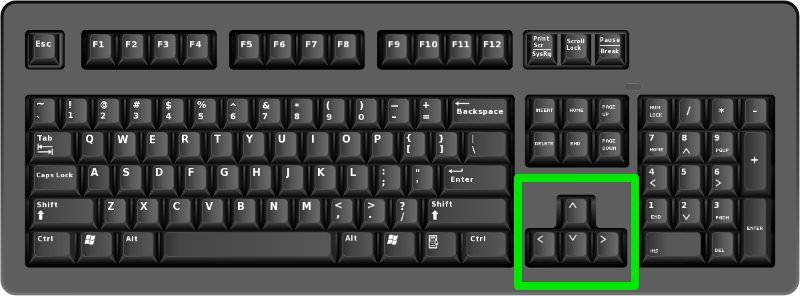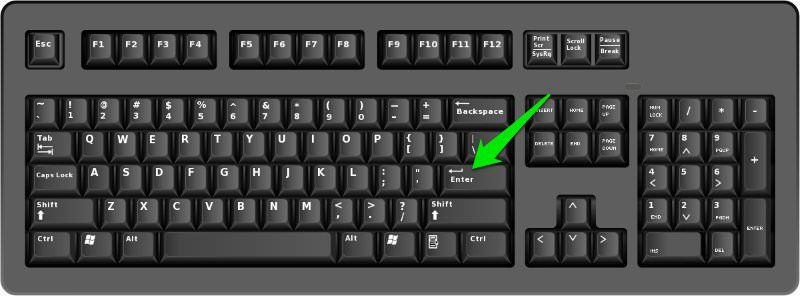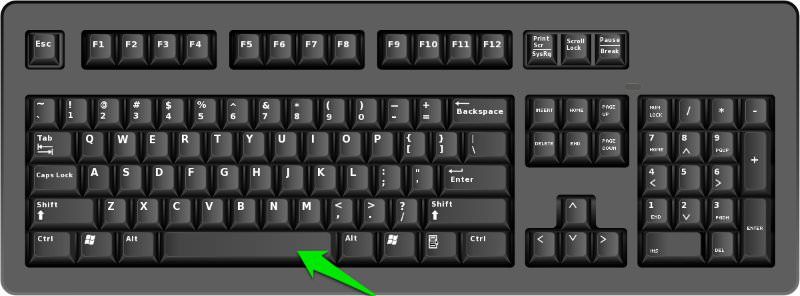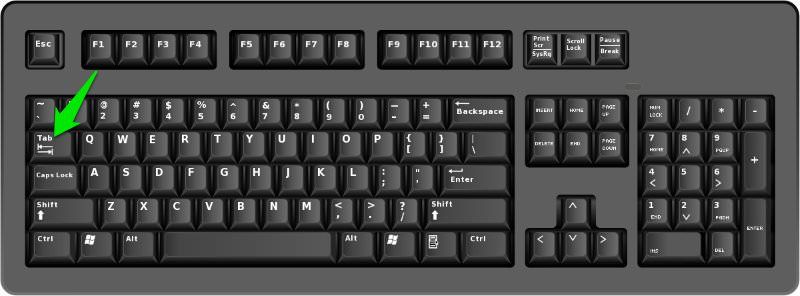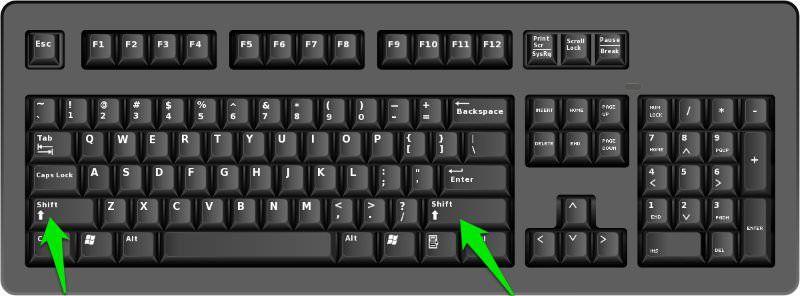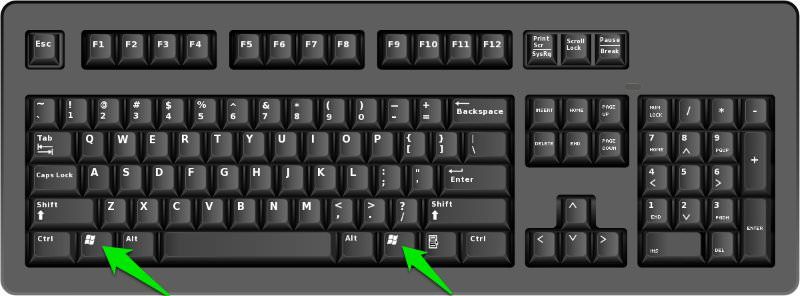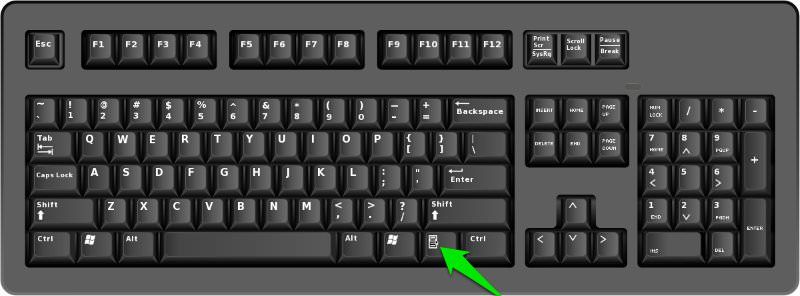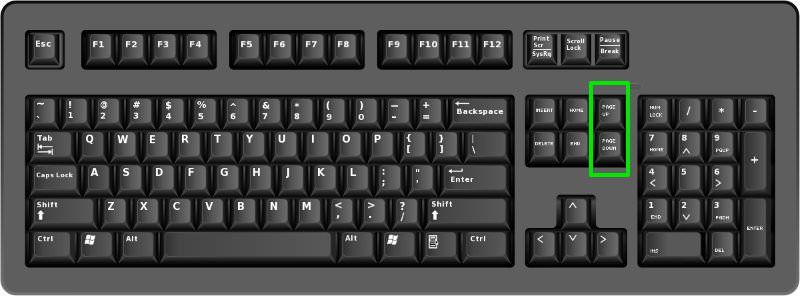لہذا JalanTikus آپ کو ماؤس کے بغیر کمپیوٹر استعمال کرنے کے بارے میں معلومات فراہم کرے گا۔ ہاں سنو!
ماؤس آپ کا کمپیوٹر کمپیوٹر خراب یا کھو گیا ہے؟ پریشان نہ ہوں کیونکہ آپ اب بھی استعمال کر سکتے ہیں۔ کی بورڈ. واقعی ایک کی بورڈ یہ سب پیش کرتا ہے۔ شارٹ کٹس یا تقریباً کسی بھی ونڈوز فنکشن کو انجام دینے کے لیے شارٹ کٹ رسائی۔
ہاں، کی بورڈ شارٹ کٹ استعمال کرنا ممکن ہے۔ پیچیدہ لگ رہا ہے کیونکہ آپ کو بہت سے کلیدی مجموعوں کو حفظ کرنا ہوگا۔ مگر وہ اس کے قابل. لہذا JalanTikus آپ کو ماؤس کے بغیر کمپیوٹر استعمال کرنے کے بارے میں معلومات فراہم کرے گا۔ ہاں سنو!
- 66 مائیکروسافٹ ورڈ شارٹ کٹس جو آپ کو بہتر بنانے کے لیے جاننا ضروری ہے۔
- 60+ فوٹوشاپ کی بورڈ شارٹ کٹس جو آپ کو معلوم ہونے چاہئیں
- اینڈرائیڈ کی بورڈ کو کمپیوٹر کی بورڈ کی طرح نفیس کیسے بنایا جائے۔
ماؤس کے بغیر کمپیوٹر کا استعمال کیسے کریں۔
کی بورڈ شارٹ کٹ استعمال کرنے سے پیداواری صلاحیت بڑھے گی اور آپ زیادہ موثر طریقے سے کام کر سکتے ہیں۔ تمام شارٹ کٹس کو یاد کرنے میں جلدی کرنے کی ضرورت نہیں، بس اسے ہر روز قسطوں میں آہستہ سے لیں۔
ونڈوز کنٹرول کے لیے اہم کلیدوں کو پہچاننا
- تیر کی چابیاں: یہ بٹن آپ کو صفحہ یا مینو پر اوپر، نیچے، بائیں اور دائیں منتقل کرنے کی اجازت دیتا ہے۔
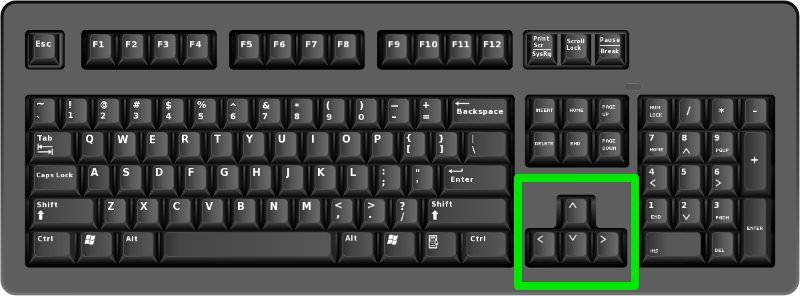
- داخل کریں۔: کمانڈ چلانے یا ڈائیلاگ کی تصدیق کرنے کے لیے۔
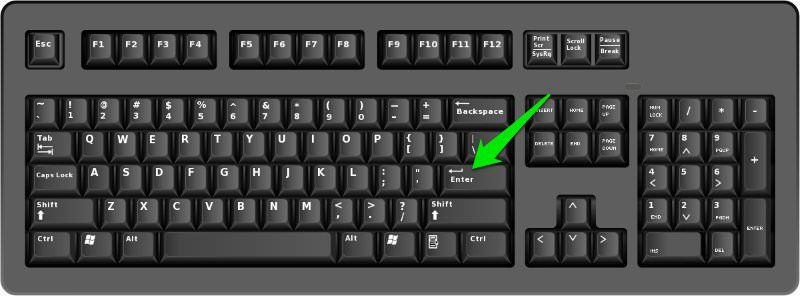
- خلائی بار: ٹائپ کرتے وقت الفاظ کے درمیان فاصلہ بنانے کے لیے کام کرتا ہے۔ چل رہا ہے اور بند کریں ساؤنڈ پلیئر یا ویڈیو پلیئر۔
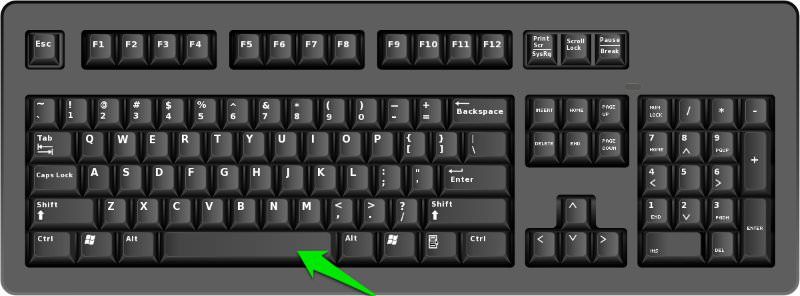
- ٹیب: فنکشن ٹو کرسر منتقل کریں دائیں طرف ایک ٹیب میں۔ اگر آپ دبا کر رکھیں گے تو کمانڈ اپنے آپ کو دہرائے گی، یعنی کرسر کو ایک ٹیب میں ابتدائی پوزیشن سے دائیں طرف منتقل کرتے رہیں۔
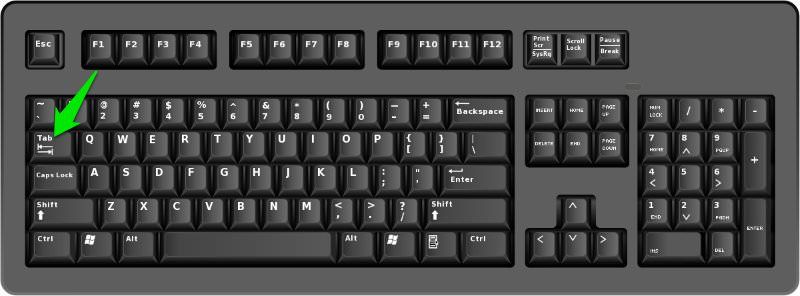
شفٹ: شفٹ کلید میں متعدد افعال ہوتے ہیں، جو آپ کو دوسری کلیدوں کے ساتھ مل کر مختلف کمانڈز استعمال کرنے کی اجازت دیتا ہے۔
Ctrl: شفٹ کی طرح، یہ کلید ایک ساتھ استعمال کیا جاتا ہے دوسرے بٹنوں کے ساتھ تیزی سے مختلف اعمال انجام دینے کے لیے۔
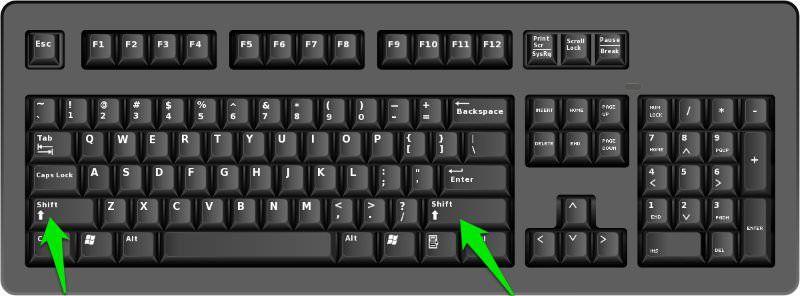
- ونڈوز کی: ایک فنکشن ہے جو صارفین کے لیے آسان بنا سکتا ہے۔ رسائی مینو کمپیوٹر پر جب کسی اور کلید (شارٹ کٹ) کے ساتھ مل جائے۔
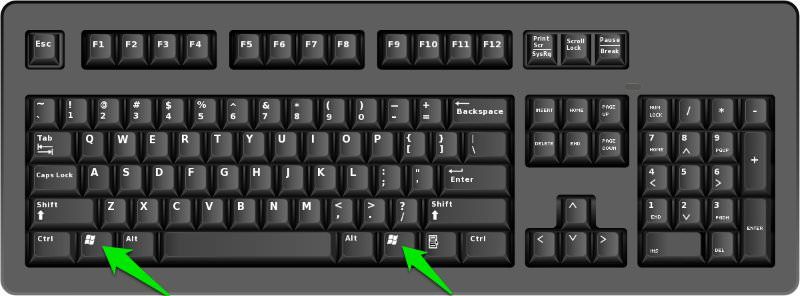
- مینو کلید: کی بورڈ کے دائیں جانب Spacebar اور Ctrl کلید کے درمیان واقع، مینو کی آپ کو نیویگیشن کرو تیر والے بٹنوں یا تیر والے بٹنوں کے ذریعے۔ فنکشن دائیں کلک کی طرح، کیونکہ یہ صرف نمایاں کردہ آئٹم پر اعلی درجے کا مینو کھولتا ہے۔
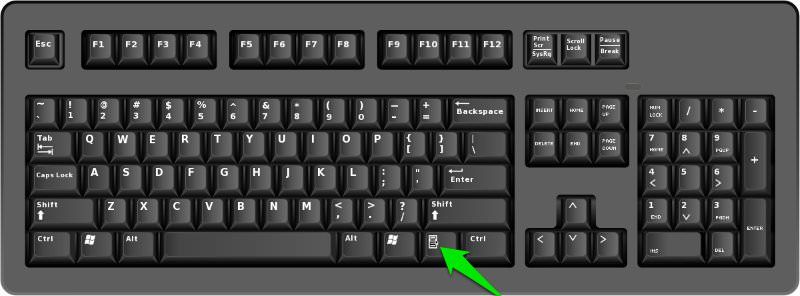
- صفحہ اوپر/صفحہ نیچے: یہ بٹن آپ کو براہ راست ایک صفحے پر، اوپر یا نیچے، اسکرین پر لے جائیں گے۔ سکرولنگ تیزی سے
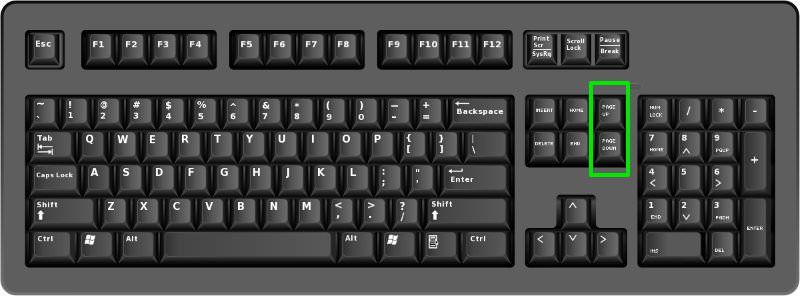
 آرٹیکل دیکھیں
آرٹیکل دیکھیں ونڈوز کلیدی فنکشن

ونڈوز کی درمیان میں ہے۔ Alt اور Fn/Ctrl کیز جو کی بورڈ سیکشن کے نیچے بائیں طرف ہے۔ یہاں کچھ شارٹ کٹ فنکشنز ہیں جو مدد کے ساتھ استعمال کیے جا سکتے ہیں۔ ونڈوز لوگو کی کلید.
- ونڈوز: ڈسپلے کرنے کے لیے اسٹارٹ مینو.
- ونڈوز لوگو + ڈی: ڈیسک ٹاپ کو ظاہر کرنے کے لیے،کم سے کم ونڈوز ایپلیکیشنز جو کھلتی یا بحال کرتی ہیں (بحالتمام کھلی ونڈوز ایپلی کیشنز۔
- ونڈوز لوگو + ای: کھولنے کے لیے ونڈوز ایکسپلورر.
- ونڈوز لوگو + ایف: ڈسپلے کرنے کے لیے فائل سرچ مینو (تلاش کے نتائج).
- ونڈوز لوگو + Ctrl + F: سرچ مینو کو ظاہر کرنے کے لیے "تلاش کے نتائج - کمپیوٹر".
- ونڈوز لوگو + F1: مینو کھولنے کے لیے "مدد اور امدادی مرکز".
- ونڈوز لوگو + آر: ڈائیلاگ باکس کھولنے کے لیے "رن".
- ونڈوز لوگو + بریک: ڈائیلاگ باکس کھولنے کے لیے "سسٹم کی خصوصیات".
- ونڈوز لوگو + ایم: تمام ونڈوز ایپلی کیشنز کو کم سے کم کرنے کے لیے جو فی الحال کھلی ہوئی ہیں یا دوسرے لفظوں میں ڈیسک ٹاپ پر واپس.
- ونڈوز لوگو + شفٹ + ایم: ونڈوز لوگو + ایم کے مخالف، یعنی بنانا-کالعدم تمام ونڈوز کم سے کم
- ونڈوز لوگو + ایل: کے لیے ورک سٹیشن کو بند کر دیں.
- ونڈوز لوگو + یو: مینو کھولنے کے لیے "یوٹیلٹی مینیجر".
- ونڈوز + ٹیب: کمپیوٹر اسکرین ہوگی۔ 3D میں تبدیل کر دیا گیا۔.
- Windows + R پھر ٹائپ کریں psr.exe: for ریکارڈنگ شروع کریں.
- ونڈوز + آر اور ٹائپ کریں "osk": مانیٹر اسکرین پر ظاہر ہوگا۔ ورچوئل کی بورڈ.
- ونڈوز پلس "+" یا "-": اسکرین پر ایک میگنفائنگ گلاس ظاہر ہوگا، اور ہم کر سکتے ہیں۔ تصویر کو زوم ان یا آؤٹ کریں۔ ضرورت کے مطابق اسکرین پر۔
ونڈوز سنیپنگ
پر ونڈوز 10 ایک خصوصیت ہے اچانک یا ونڈوز 7 کے نام سے جانا جاتا ہے۔ ایرو سنیپ، جہاں آپ موجودہ فعال ونڈوز کو اوپر سے نیچے کی شکل میں رکھ سکتے ہیں، یا کی بورڈ پر صرف ایک کلیدی امتزاج کے ساتھ بائیں-دائیں رکھ سکتے ہیں۔

- ونڈوز + لیفٹ ایرو: فعال ونڈوز کو اسکرین کے بائیں جانب انسٹال کریں۔
- ونڈوز + رائٹ ایرو: اسکرین کے دائیں جانب فعال ونڈوز انسٹال کرتا ہے۔
- ونڈوز + اوپر تیر: فعال ونڈوز کو اسکرین کے اوپری حصے سے منسلک کرتا ہے۔
- ونڈوز + نیچے تیر: اسکرین کے نیچے کی طرف فعال ونڈوز انسٹال کرتا ہے۔
ونڈوز 10 میں، ان کی بورڈ شارٹ کٹس کو یکجا کیا جاسکتا ہے، مثال کے طور پر، آپ ونڈوز کی بورڈ شارٹ کٹ + لیفٹ ایرو استعمال کرتے ہیں پھر ونڈوز کی بورڈ شارٹ کٹ + ڈاؤن ایرو کے ساتھ جاری رکھیں، پھر فعال ونڈوز اسکرین کے نیچے بائیں جانب ہوگی۔
ونڈوز مینجمنٹ
ونڈوز مینجمنٹ کی بورڈ شارٹ کٹ کو ونڈوز کے پچھلے ورژن سے لاگو کیا گیا ہے۔ ونڈوز مینجمنٹ کی بورڈ کے دو شارٹ کٹس ہیں، یعنی:
- ونڈوز + ٹیب
- Alt + Tab
اور جیسا کہ آپ پہلے ہی جانتے ہیں، اوپر کی بورڈ شارٹ کٹ کے لیے ہے۔ ونڈوز کو سیٹ یا منتخب کریں۔ فی الحال استعمال کے لیے فعال ہے۔
ورچوئل ڈیسک ٹاپ
ورچوئل ڈیسک ٹاپ ونڈوز 10 کی ایک نئی خصوصیت ہے جو اس کی ریلیز کے وقت متعارف کرائی گئی تھی۔ استعمال ہونے والے ورچوئل ڈیسک ٹاپ کو سیٹ کرنے کے لیے، آپ نیچے کی بورڈ شارٹ کٹ استعمال کر سکتے ہیں:
- ونڈوز + سی ٹی آر ایل + ڈی: ایک نیا ورچوئل ڈیسک ٹاپ بنانے کے لیے کی بورڈ شارٹ کٹ۔
- ونڈوز + CTRL + F4: ورچوئل ڈیسک ٹاپ کو بند کرنے کے لیے کی بورڈ شارٹ کٹ۔
- ونڈوز + CTRL + بائیں تیر یا ٹھیک ہے۔: ورچوئل ڈیسک ٹاپ کو تبدیل کرنے کے لیے کی بورڈ شارٹ کٹ جب بائیں یا دائیں تیر کے ساتھ ایک سے زیادہ ہوں۔
کمانڈ پرامپٹ
میں کی بورڈ شارٹ کٹس ونڈوز 10 کمانڈ پرامپٹ اگر آپ نے CMD میں کی بورڈ فنکشن کو ایکٹیویٹ کر کے پہلے کمانڈ پرامپٹ میں CTRL فنکشن کو چالو کیا ہے تو اسے چالو کیا جا سکتا ہے۔ ونڈوز 10 میں کمانڈ پرامپٹ کی بورڈ شارٹ کٹ درج ذیل ہیں۔

- CTRL + V یا شفٹ + داخل کریں۔: کمانڈ پرامپٹ میں ایکٹو کرسر پر ٹیکسٹ کاپی کرنے کے لیے کی بورڈ شارٹ کٹ۔
- CTRL + C یا CTRL + داخل کریں۔: کی بورڈ شارٹ کٹ برائے کاپی مطلوبہ متن.
- CTRL + A: کمانڈ پرامپٹ میں تمام متن کو منتخب کرنے کے لیے کی بورڈ شارٹ کٹ۔
- شفٹ + سمت تیر: کرسر کو کریکٹر کے بالکل آخر تک لے جانے کے لیے کی بورڈ شارٹ کٹ۔
- CTRL+Shift+بائیں تیر یا ٹھیک ہے۔: کرسر کو ایک لفظ بائیں یا دائیں منتقل کرنے کے لیے کی بورڈ شارٹ کٹ۔
- شفٹ + ہوم یا ختم: کی بورڈ شارٹ کٹ شروع سے یا بالکل آخری سے کرسر کو منتقل کرنے کے لیے۔
- شفٹ + پیج اوپر یا نیچے صفحہ: کرسر کو منتقل کرنے کے لیے کی بورڈ شارٹ کٹ لائن اوپر یا نیچے.
- CTRL + Shift + Home یا ختم: شروع کرنے یا ختم کرنے کے لیے کی بورڈ شارٹ کٹ سکرین بفر.
اس کمانڈ پرامپٹ کی تمام چابیاں ہوں گی۔ ہر لفظ کو بلاک کریں یا وہ کردار جن سے یہ گزرتا ہے۔
مزید کی بورڈ شارٹ کٹس
- CTRL + اوپر تیر یا کم: فنکشن کو تبدیل کرنے کے لیے یہ کی بورڈ شارٹ کٹ اسکرول بار اور کمانڈ پرامپٹ میں استعمال کیا جا سکتا ہے۔
- CTRL + صفحہ اوپر یا نیچے صفحہ: کمانڈ پرامپٹ میں ایک صفحہ منتقل کرنے کے لیے یہ کی بورڈ شارٹ کٹ۔
- CTRL + M: یہ کی بورڈ شارٹ کٹ متن کو بلاک کرنے میں مدد کرتا ہے یا اسے کہا جاتا ہے۔ مارک موڈ.
- CTRL + F: یہ کی بورڈ شارٹ کٹ تلاش کے میدان میں داخل ہونے کے لیے یا مل کمانڈ پرامپٹ کا نتیجہ۔
- ALT+F4: یہ کی بورڈ شارٹ کٹ فی الحال فعال ونڈو کو بند کرنے کے لیے۔
درحقیقت اور بھی بہت سے کی بورڈ شارٹ کٹس ہیں جو آپ کو سیکھنے چاہئیں۔ کی بورڈ شارٹ کٹس کا استعمال پیداواری صلاحیت میں اضافہ کرے گا اور زیادہ موثر طریقے سے کام کرے گا۔ آپ پی سی کمپیوٹر بھی استعمال کر سکتے ہیں۔ انحصار کیے بغیر ماؤس پر
کے بارے میں مضامین بھی پڑھیں کمپیوٹر یا سے لکھنا لقمان عزیز دوسرے